Hostwinds Blog
Resultados de búsqueda para:
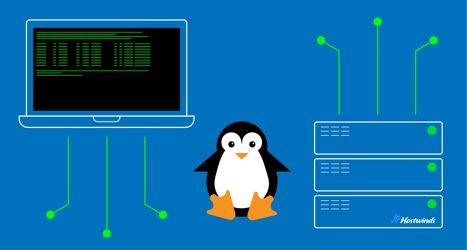
5 formas de verificar los puertos abiertos en Linux
por: Hostwinds Team / enero 14, 2025
Los puertos son como puertas que permiten que las aplicaciones y programas en su sistema Linux envíen y reciban datos.Si desea ver qué puertos están en uso, cuáles están abiertos, o simplemente averiguar qué está pasando con su red, ha venido al lugar correcto.
En esta guía, caminaremos a través de múltiples formas de verificar los puertos en Linux usando comandos simples.Al final, se sentirá más cómodo trabajando con puertos y saber qué está sucediendo en su sistema.
¿Qué son los puertos?
Antes de saltar a los comandos, tomemos un momento para comprender qué son los puertos:
- Los puertos son números que identifican programas o aplicaciones específicos que se ejecutan en su computadora.Por ejemplo:
- Puertos de servidor web son típicamente usados Puerto 80 (Http) o puerto 443 (Https).
- Inicios de sesión remotos a través de SSH típicamente usa puerto 22.
- Cada puerto tiene un número entre 0 y 65535, que caen en tres grupos principales:
- 0–1023: Reservado para protocolos comunes como HTTP y FTP.
- 1024–49151: Para las aplicaciones que instala.
- 49152–65535: Puertos temporales utilizados cuando las aplicaciones se conectan a un servicio.
Con eso fuera del camino, exploremos cómo verificar lo que está sucediendo con sus puertos.
Cómo verificar los puertos en Linux
Linux tiene una serie de herramientas para ayudarlo a verificar los puertos de abrir o escuchar.A continuación, caminaremos por cinco métodos comunes y explicaremos lo que hace cada uno.
1. Usando Netstat
El comando NetStat le brinda una vista detallada de las conexiones de red y el uso del puerto.
Abra una terminal y tipo:
netstat -tulnEsto es lo que significa cada opción:
- -T: Mostrar puertos TCP (protocolo de control de transmisión).
- -u: Mostrar puertos UDP (protocolo de datagrama de usuario).
- -La: Mostrar solo puertos que están escuchando activamente.
- -norte: Omita los nombres de los programas de traducción (por ejemplo, "SSH") en números de puerto, lo que lo hace más rápido.
Lo que verás:
Proto Recv-Q Send-Q Local Address Foreign Address State
tcp 0 0 0.0.0.0:22 0.0.0.0:* LISTEN
udp 0 0 0.0.0.0:68 0.0.0.0:*
Aquí le mostramos cómo leer esto:
- Proto: Muestra si es TCP o UDP.
- Dirección local: La IP de su máquina y el puerto en uso.
- Dirección extranjera: La IP y el puerto de la otra máquina (o* si está abierto a todos).
- Estado: Para TCP, escuchar significa que está esperando conexiones.
Nota rápida: NetStat es parte del paquete Net-Tools, que puede no venir preinstalado en versiones más nuevas de Linux.Instalarlo usando:
sudo apt install net-tools # On Debian/Ubuntu
sudo yum install net-tools # On RHEL/CentOS 2. Usando SS
ss es una alternativa más nueva y rápida a Netstat.Brinda información similar pero funciona mejor en los sistemas modernos.
Ejecute el siguiente comando:
ss -tulnLas opciones son las mismas que Netstat, por lo que debería poder saltar directamente.
Lo que verás:
Netid State Recv-Q Send-Q Local Address:Port Peer Address:Port
tcp LISTEN 0 128 0.0.0.0:22 0.0.0.0:*
udp UNCONN 0 0 0.0.0.0:68 0.0.0.0:*
Esta salida es similar a NetStat, pero ss tiende a ser más rápido, especialmente si se trata de muchas conexiones.
3. Usando LSOF
lsof (Lista de archivos abiertos) es una herramienta útil para ver qué archivos o conexiones de red están utilizando los procesos.
Para ver qué puertos están abiertos y qué los está usando, ejecute:
sudo lsof -i -P -n- -i: Filtros para archivos relacionados con la red.
- -PAG: Muestra números de puerto sin procesar en lugar de nombres de servicio.
- -norte: Omita la traducción de las direcciones IP a los nombres de host para la velocidad.
Lo que verás:
COMMAND PID USER FD TYPE DEVICE SIZE/OFF NODE NAME
sshd 1234 root 3u IPv4 12345 0t0 TCP *:22 (LISTEN)
dhclient 5678 root 6u IPv4 54321 0t0 UDP *:68- DOMINIO: El programa que usa el puerto.
- Pid: La identificación del proceso.
- NOMBRE: El puerto y el protocolo (por ejemplo, TCP en el puerto 22).
Por qué es útil:
Si está solucionando problemas y necesita averiguar qué proceso está utilizando un puerto específico, lsof es tu herramienta de referencia.
4. Usando NMAP
nmap (Network Mapper) es ideal para escanear redes y verificar qué puertos están abiertos.
Para escanear todos los puertos, ejecute:
sudo nmap -sT -p- localhost- -calle: Realiza un escaneo de conexión TCP.
- -pag-: Escaneos de 65,535 puertos.
Lo que verás:
PORT STATE SERVICE
22/tcp open ssh
80/tcp open http
443/tcp open https- PUERTO: El número de puerto y el protocolo (TCP o UDP).
- ESTADO: Le dice si el puerto está abierto, cerrado o filtrado (bloqueado por un firewall).
- SERVICIO: El nombre común del servicio utilizando el puerto.
Por qué NMAP es útil:
nmap es excelente si desea una vista completa de todos los puertos abiertos en su sistema o necesita escanear otra máquina.
5. Uso de NC (NetCat)
Netcat es una herramienta simple pero poderosa para verificar si un puerto específico está abierto.
Para verificar si el puerto 22 está abierto, escriba:
nc -zv localhost 22- -z: Simplemente escanee los puertos abiertos sin enviar datos.
- -V: Mostrar salida detallada.
Lo que verás:
Connection to localhost 22 port [tcp/ssh] succeeded!
Por qué es útil:
Si solo necesita verificar rápidamente si un puerto específico está abierto, Carolina del Norte hace el trabajo sin mucho alboroto.
Dando sentido a los resultados
Cuando verifica los puertos, esto es lo que suelen decir los resultados:
- Puertos de escucha/abierta: Estos puertos están listos para aceptar conexiones.Por ejemplo, un servidor web escuchará en el puerto 80 o 443.
- Puertos cerrados: Estos puertos no están en uso, por lo que no aceptarán conexiones.
- Puertos filtrados: Estos puertos están bloqueados por un firewall o regla de seguridad, por lo que parecen invisibles.
Escenarios comunes
Al verificar los puertos, puede encontrar los siguientes escenarios:
- Ves un puerto abierto que no esperaba: Esto podría significar que un programa se está ejecutando que no necesita ni reconoce.Es una buena idea investigar más.
- Un puerto que necesitas está cerrado: El programa podría no estar ejecutándose, o un firewall podría estar bloqueandolo.
Asegurando su sistema
El control de los puertos es solo el primer paso.Aquí hay algunas formas de ordenar las cosas:
Detener programas innecesarios:
Si un programa se ejecuta en un puerto que no necesita, apáguelo:
sudo systemctl stop <program_name>
sudo systemctl disable <program_name>Use un firewall:
Limite el acceso a los puertos utilizando una herramienta como UFW (firewall sin complicaciones):
sudo ufw allow 22 # Allow SSH
sudo ufw deny 80 # Block HTTPMonitorear regularmente los puertos:
Haga que sea un hábito verificar los puertos abiertos de vez en cuando, especialmente si está ejecutando un servidor.
Terminando
Verificar puertos en Linux no tiene que ser complicado.Ya sea que use NetStat, SS, LSOF, NMAP o NC, cada herramienta le brinda una vista ligeramente diferente de lo que está sucediendo.Elija el que funcione mejor para sus necesidades y no tenga miedo de explorar.¡Cuanto más practiques, más fácil será!
Escrito por Hostwinds Team / enero 14, 2025
